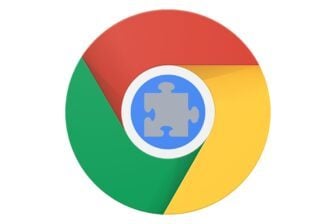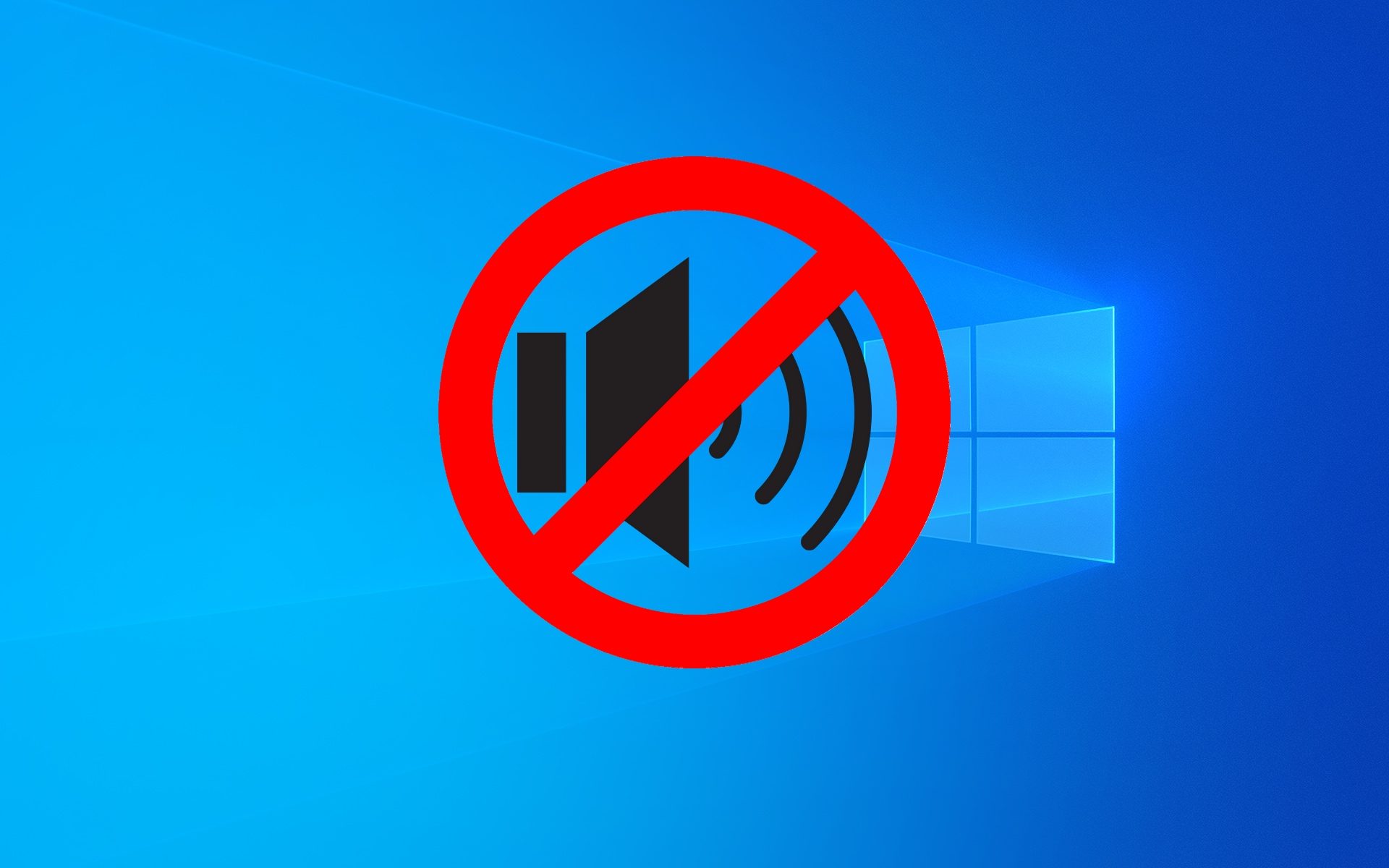Un nouvel email arrivé dans votre boîte de réception, un nouveau message dans l’onglet Facebook de Google Chrome, un téléchargement terminé, voilà autant de raisons qui peuvent faire retentir une notification sonore sur votre PC.
Avec la mise à jour de Novembre 2019 de Windows 10, Microsoft a revu et corrigé son système de notifications en y ajoutant la possibilité de gérer les notifications sonores qui, bien souvent, retentissent au moment où vous avez besoin de rester concentré. Deux solutions s’offrent à vous : désactiver toutes les notifications sonores, ou les restreindre pour certaines applications uniquement.
1. Ouvrez les paramètres de Windows
Cliquez sur le menu Démarrer pour accéder aux Paramètres de Windows.
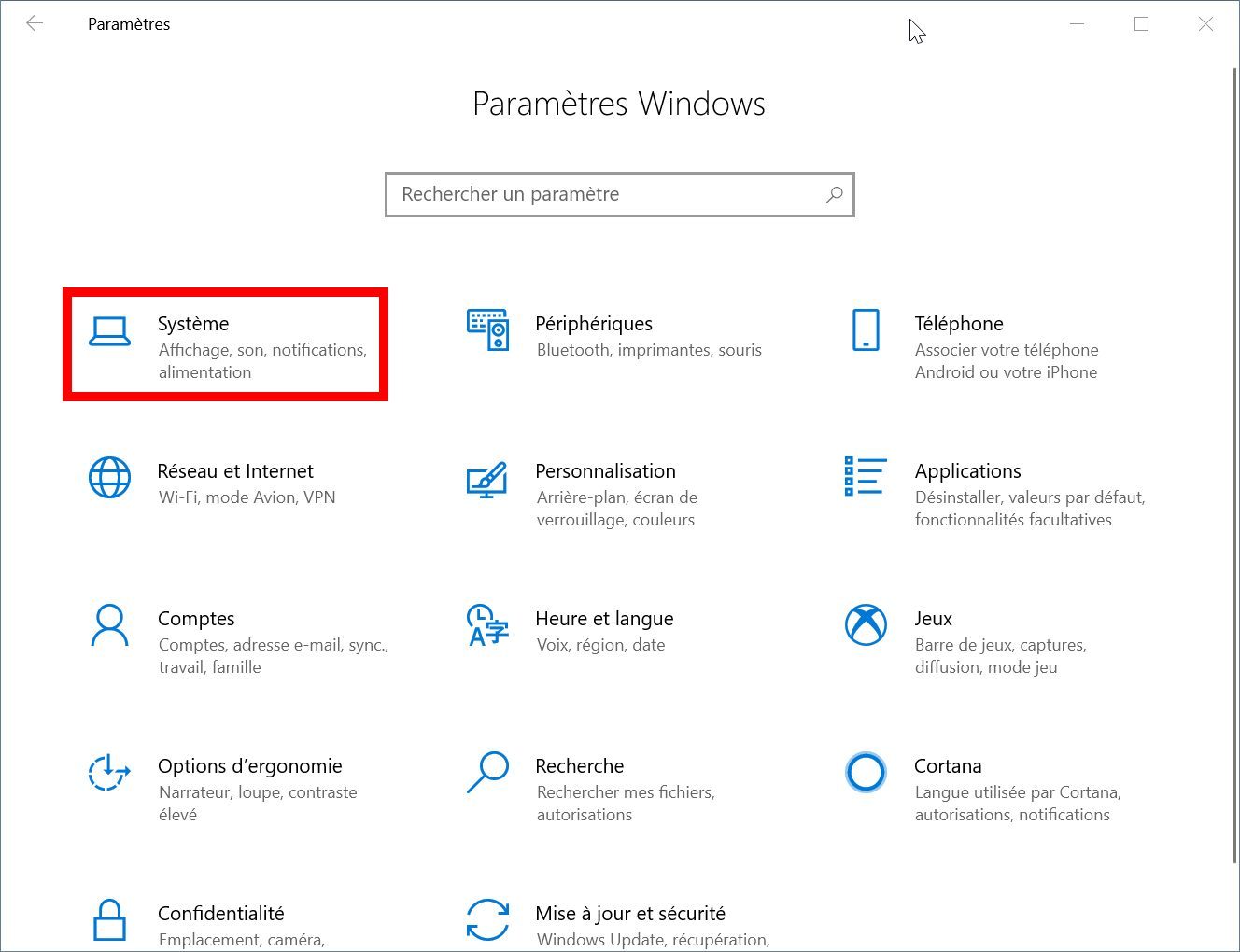
Entrez dans les paramètres du Système et rendez-vous dans la section consacrée aux Notifications et actions
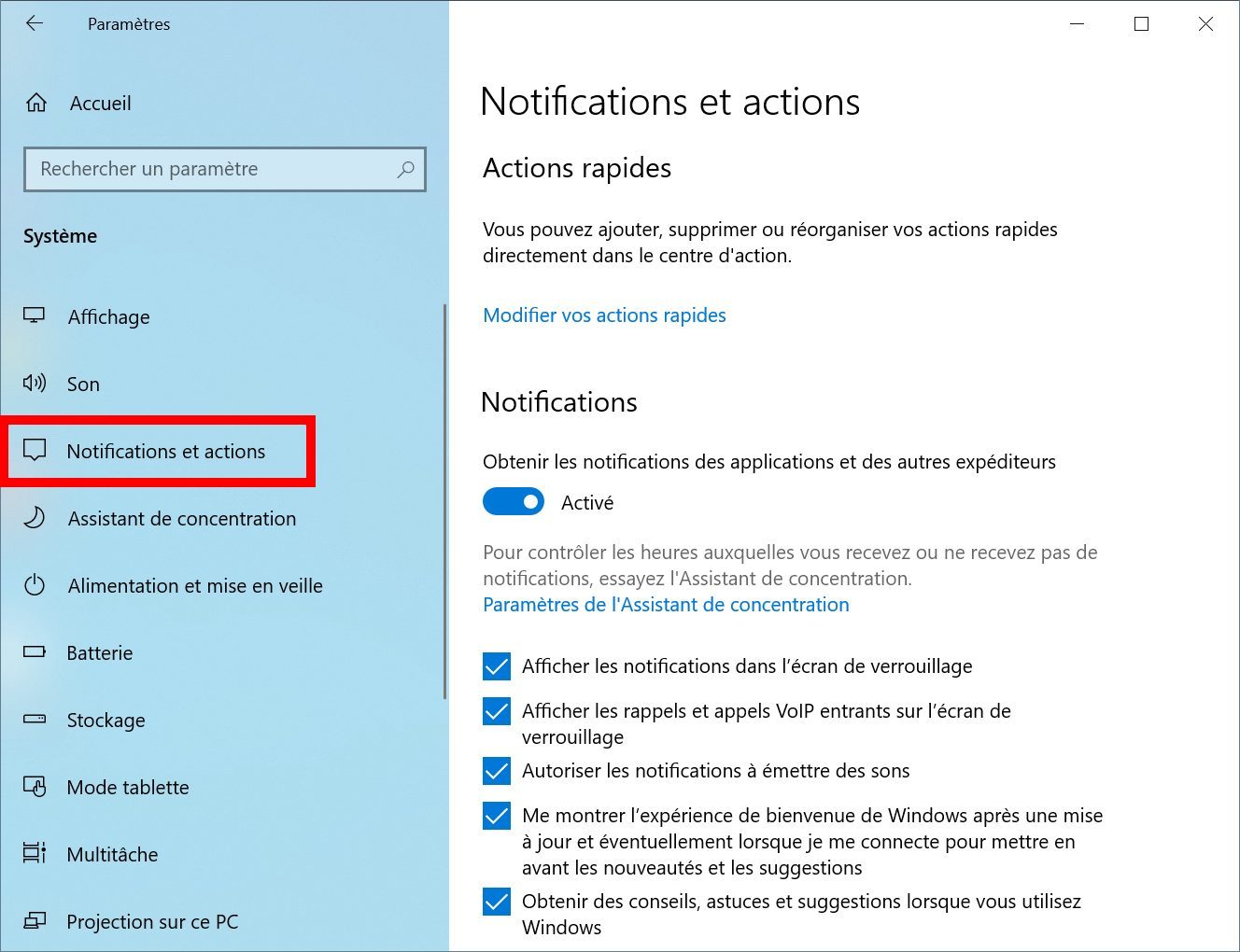
2. Désactivez le son des notifications
Dans la liste des options affichées dans les paramètres de Notifications et actions, décochez la ligne Autoriser les notifications à émettre des sons.
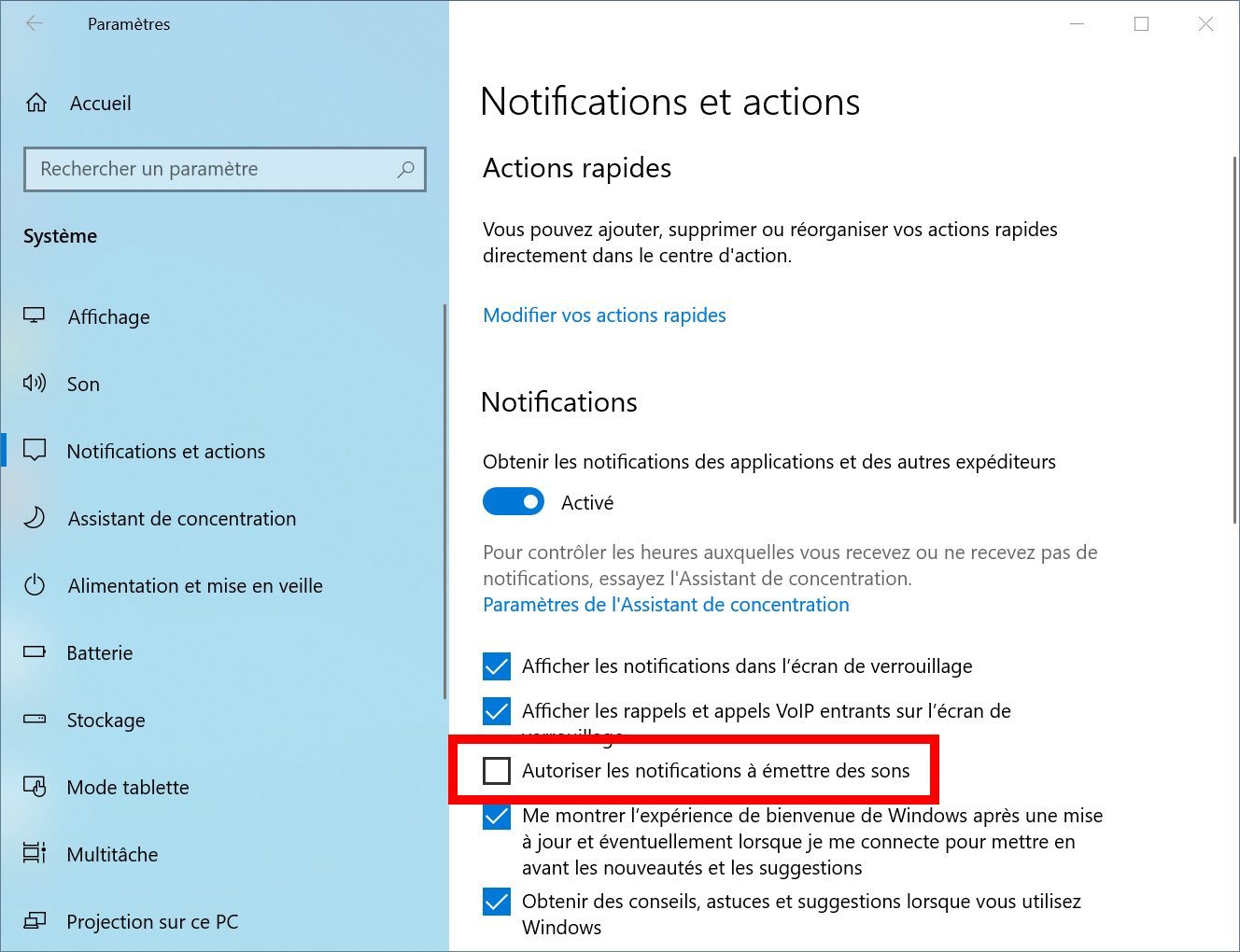
Une fois cette option décochée, aucune notification, quelle que soit l’application qui l’émet, ne sera en mesure de faire du bruit sur votre PC.
3. Désactivez les notifications au cas par cas
Si l’étape précédente vous semble un peu trop radicale, il est possible de procéder au cas par cas, en coupant le sifflet des notifications émises par des applications précises.
Pour ce faire, depuis le panneau des paramètres de Notification et actions, faites défiler les options puis, dans la section Obtenir les notifications de ces expéditeurs, cliquez sur l’élément que vous souhaitez bâillonner pour afficher les paramètres détaillés.

Décochez ensuite l’option Emettre un son à la réception d’une notification
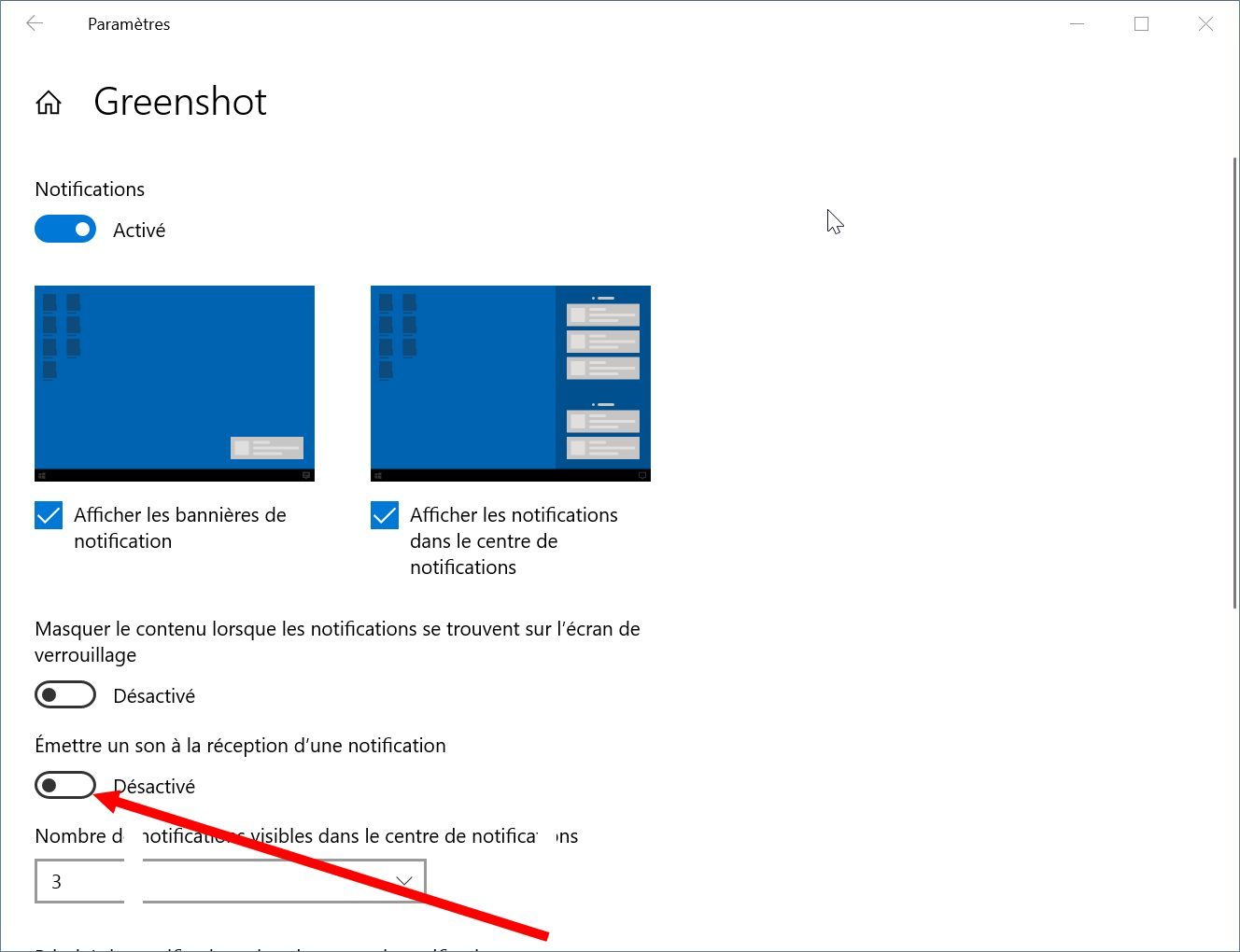
Désormais, à chaque nouvelle notification envoyée par cette application spécifique, aucune alerte sonore ne se fera entendre. Recommencez l’opération pour l’ensemble des applications que vous souhaitez faire taire.
🔴 Pour ne manquer aucune actualité de 01net, suivez-nous sur Google Actualités et WhatsApp.